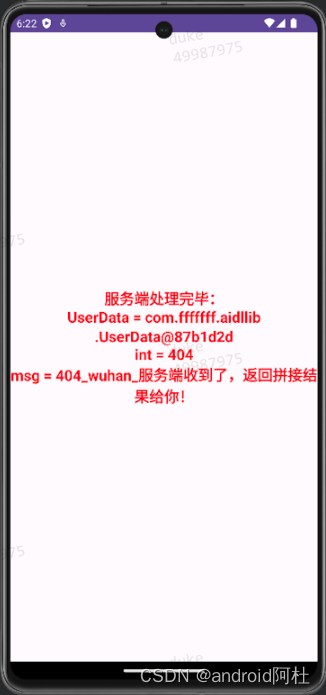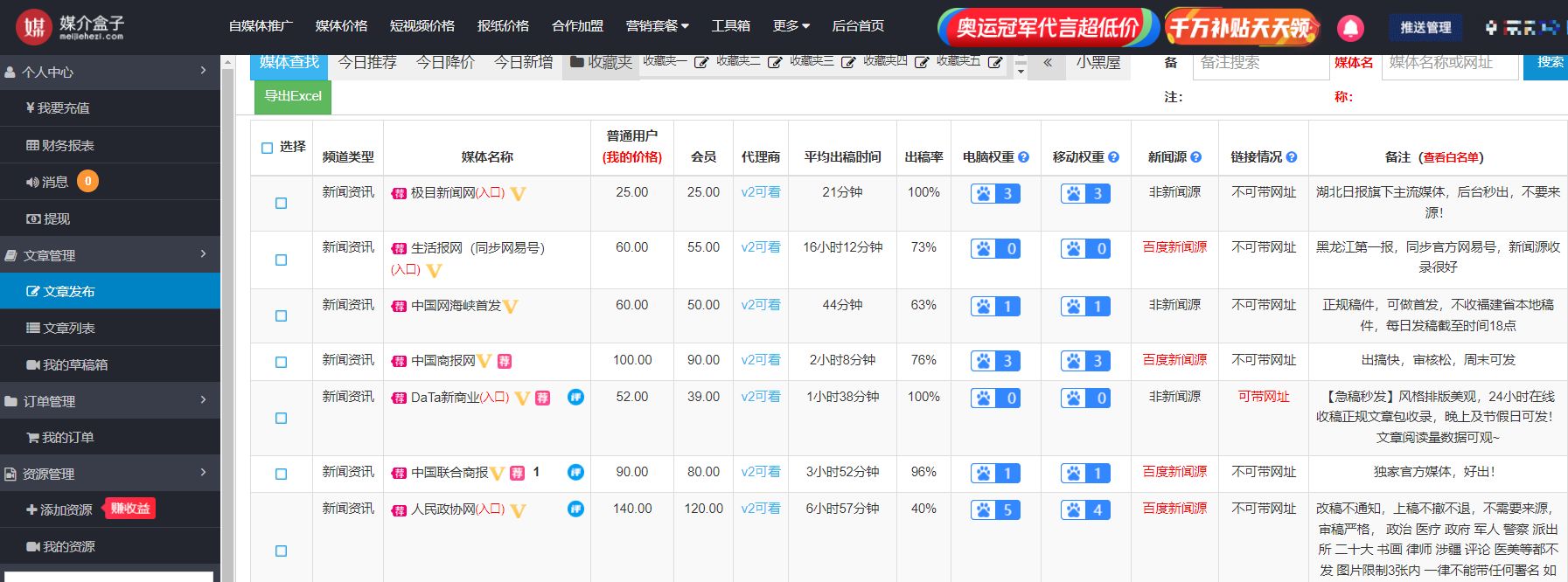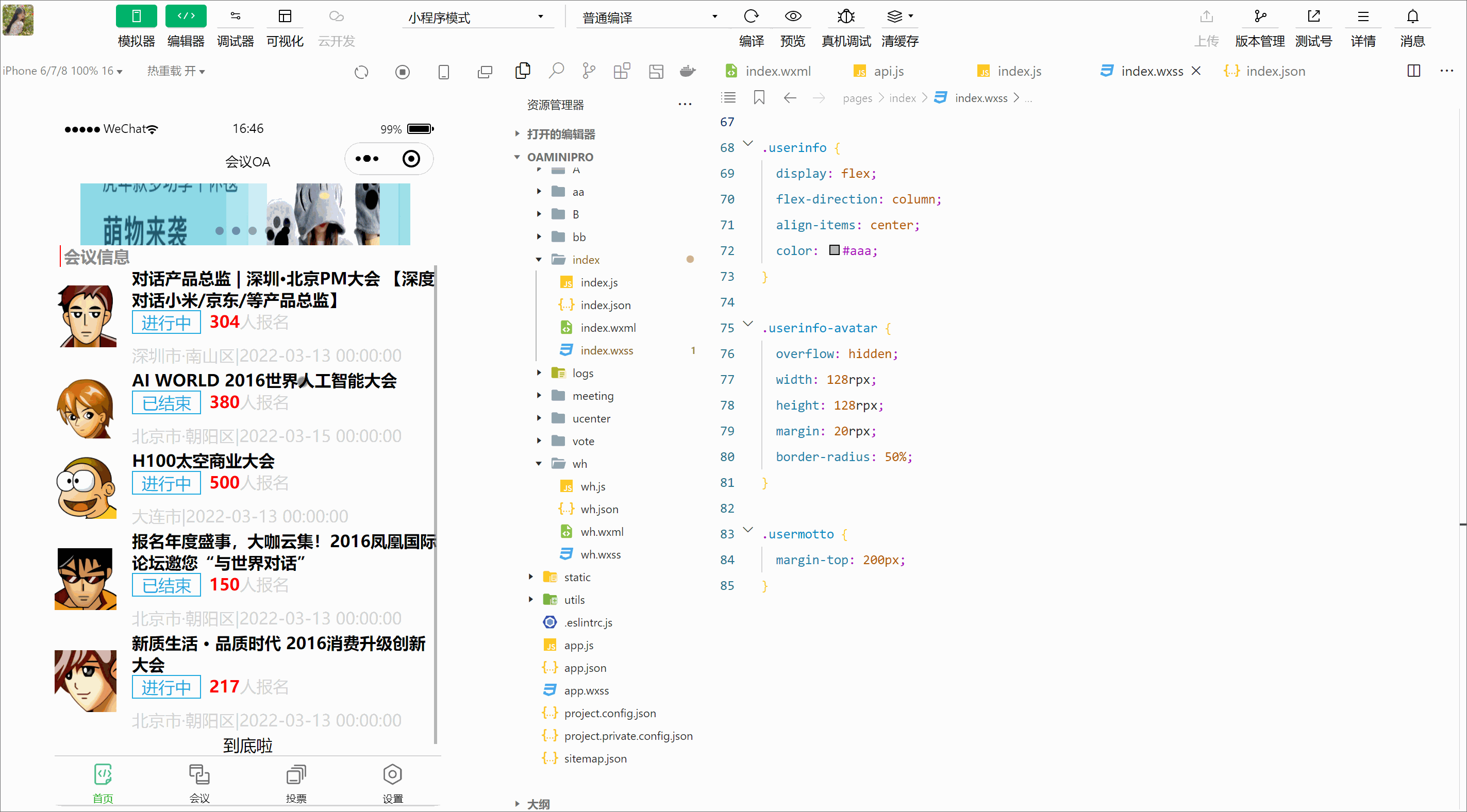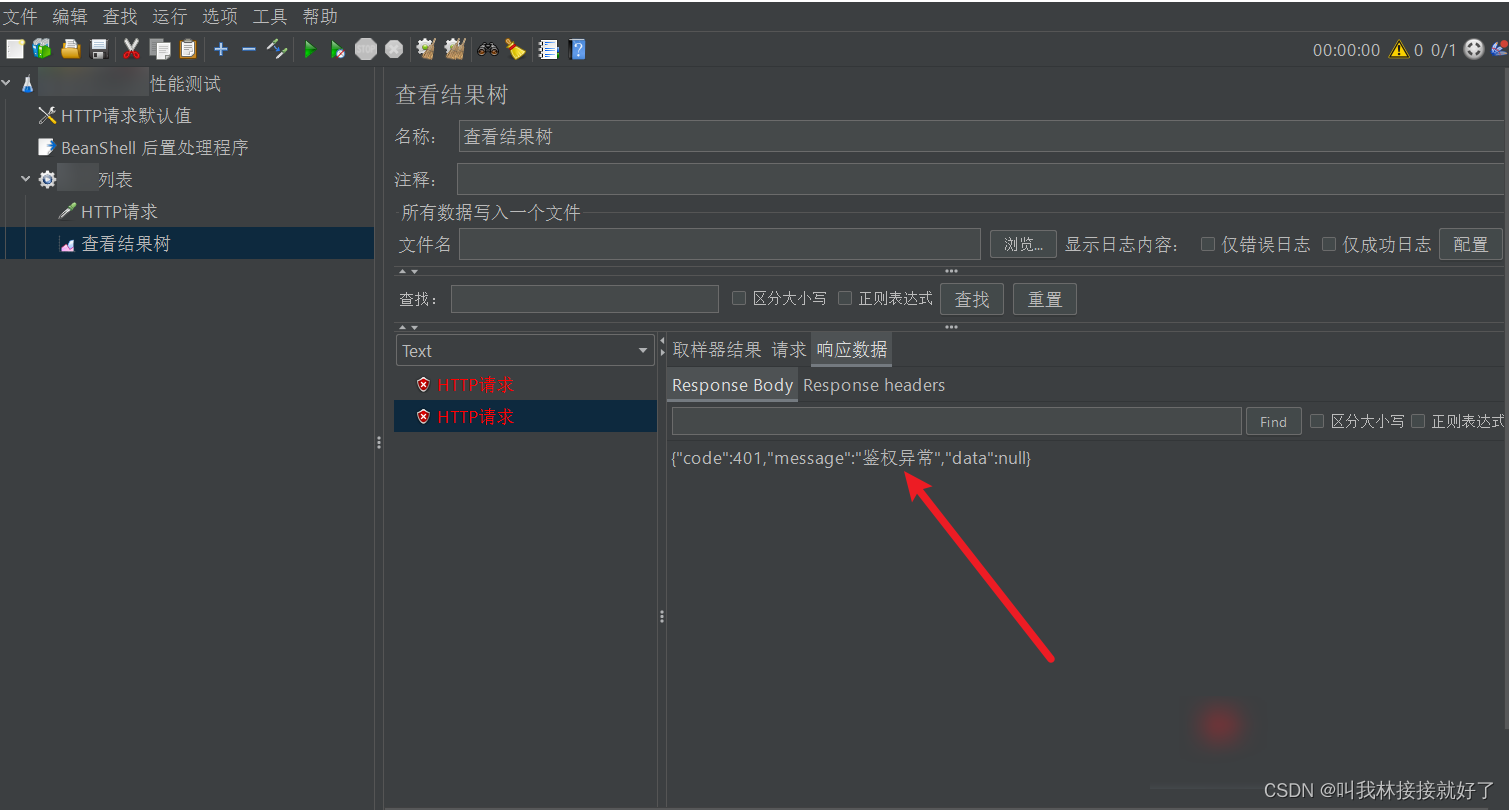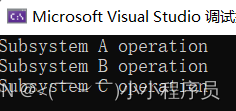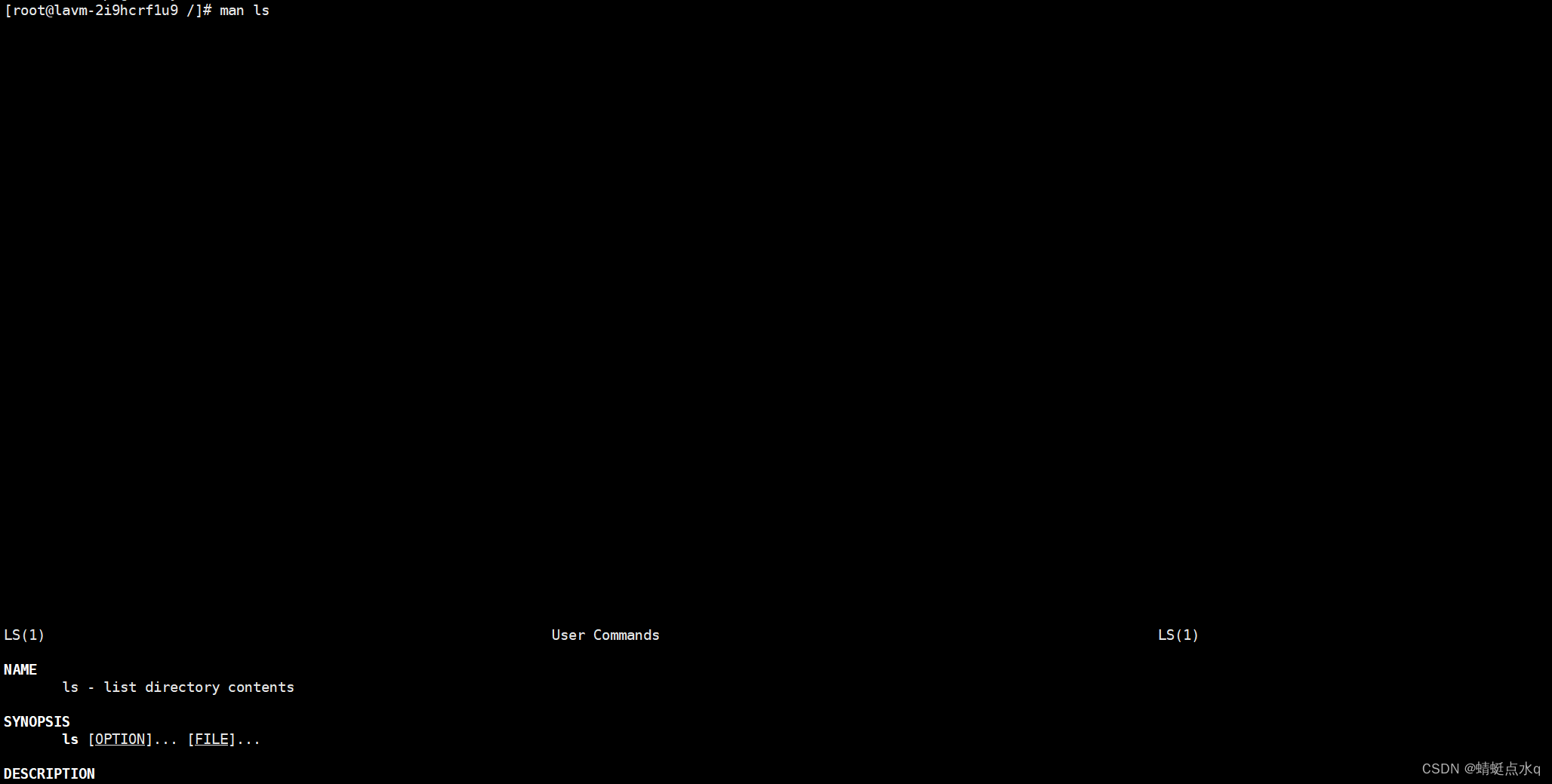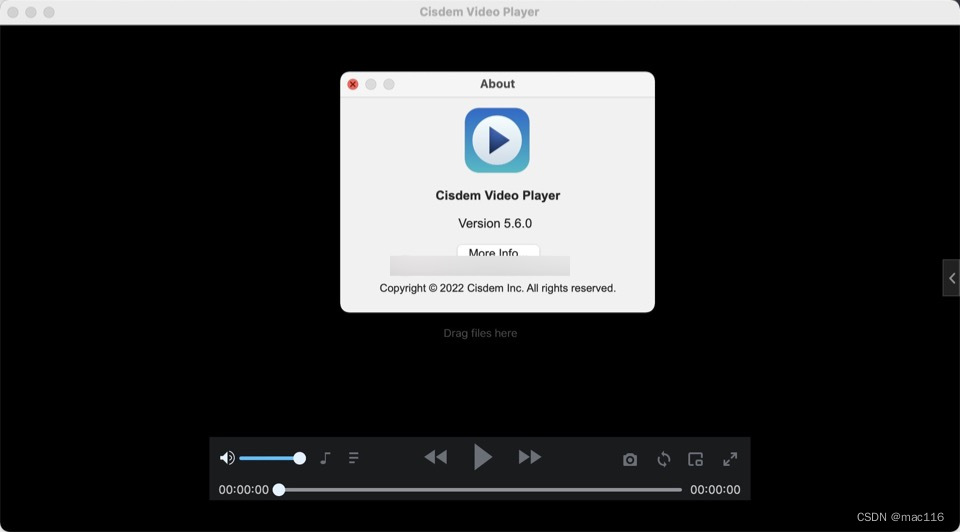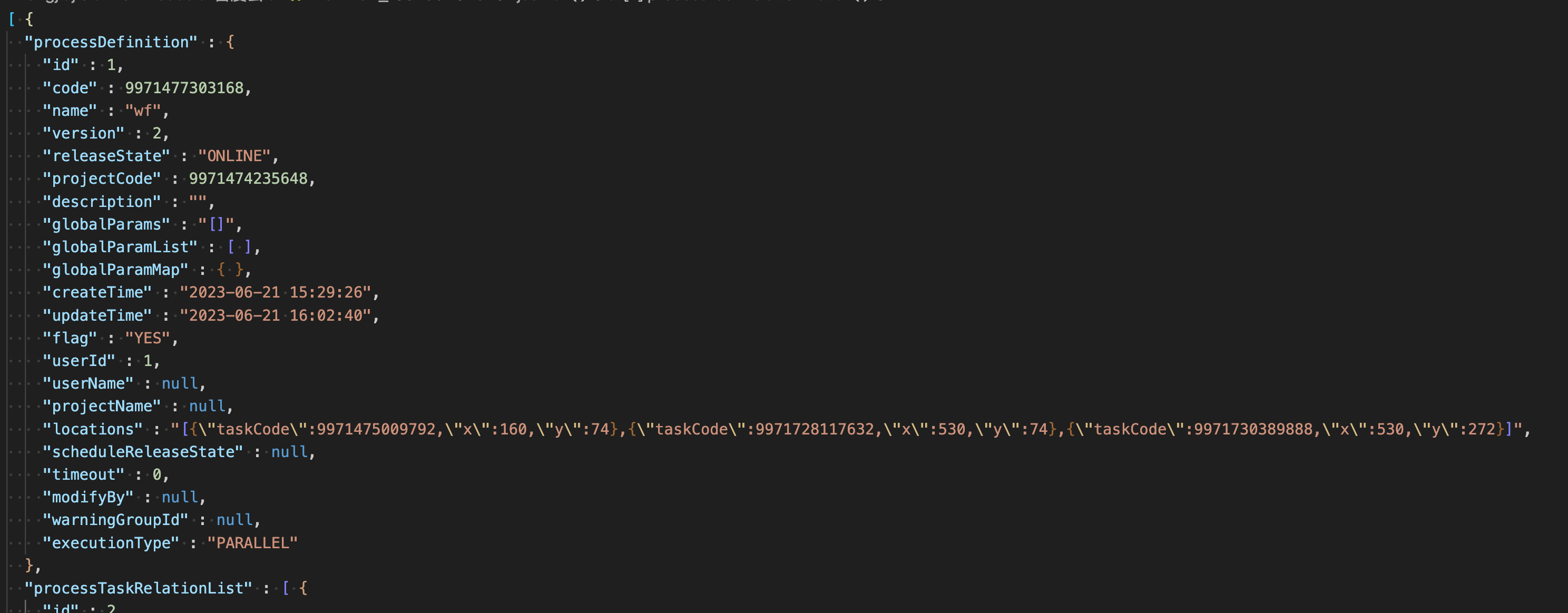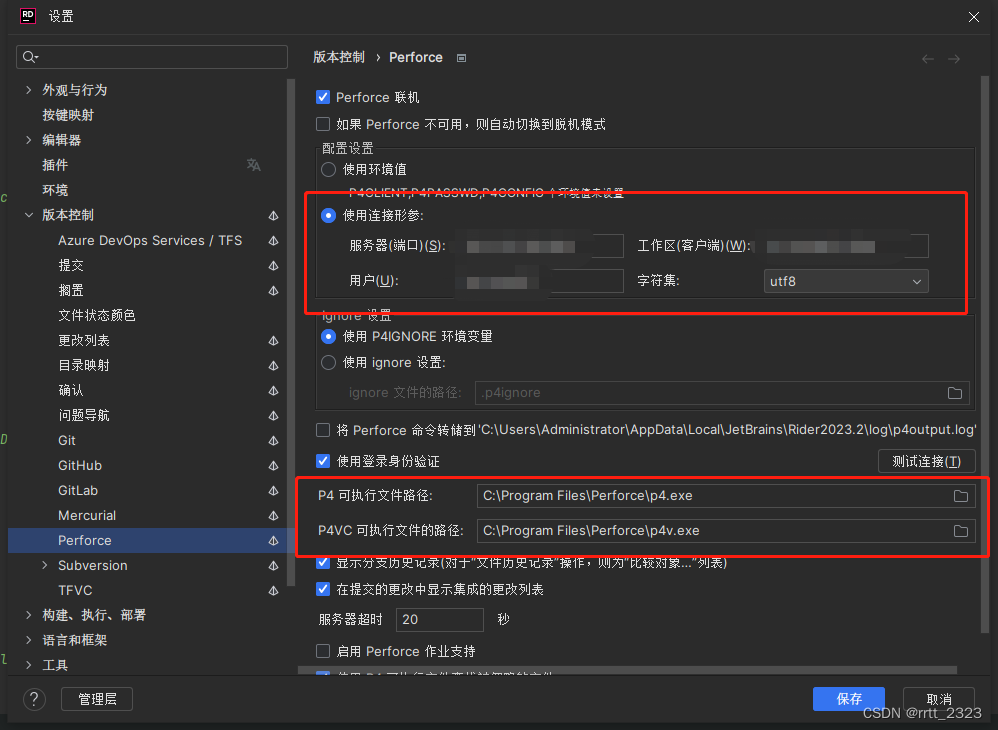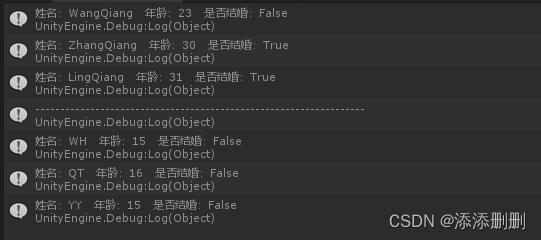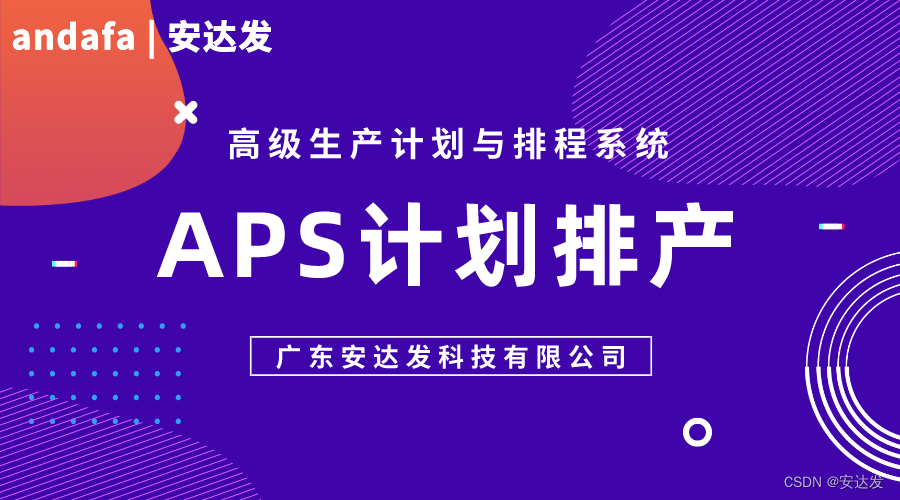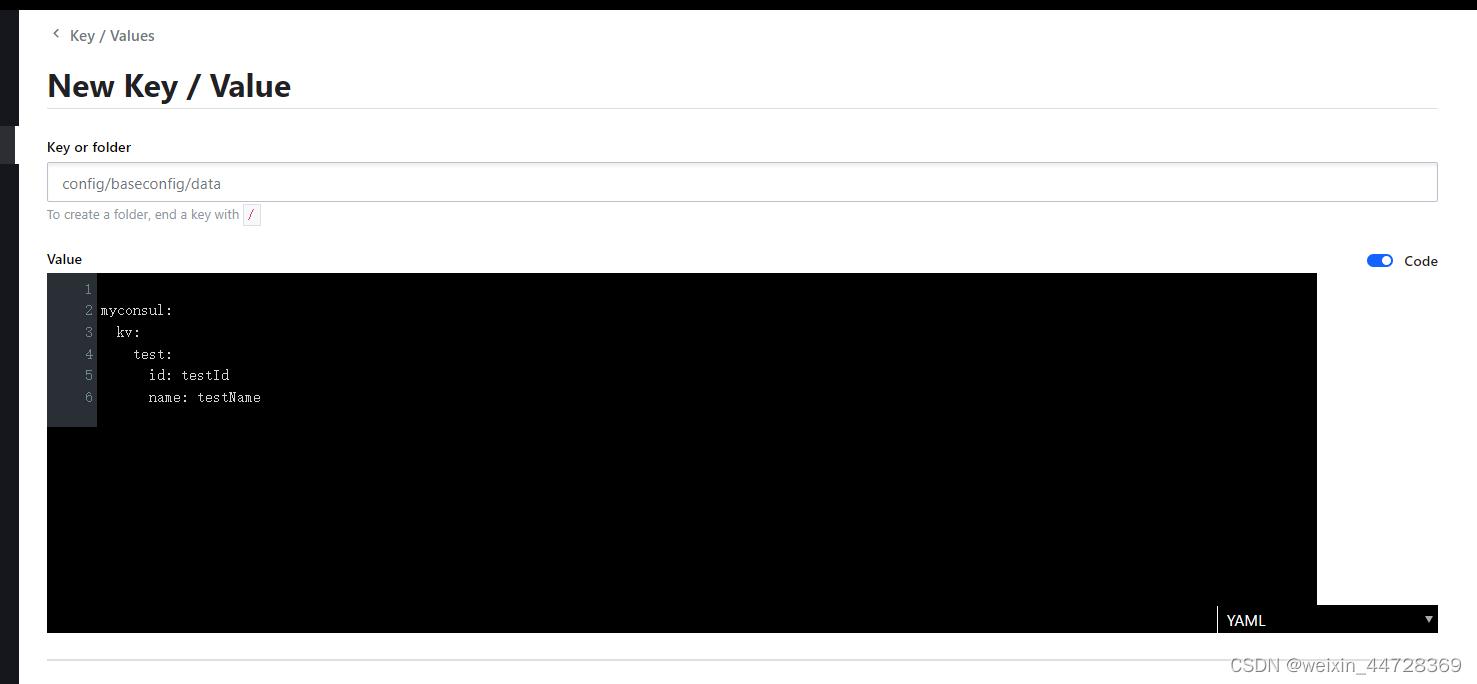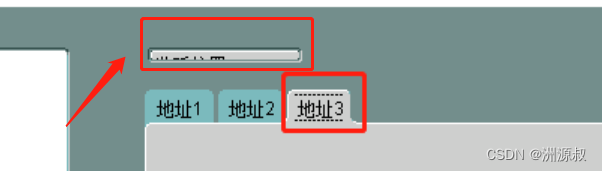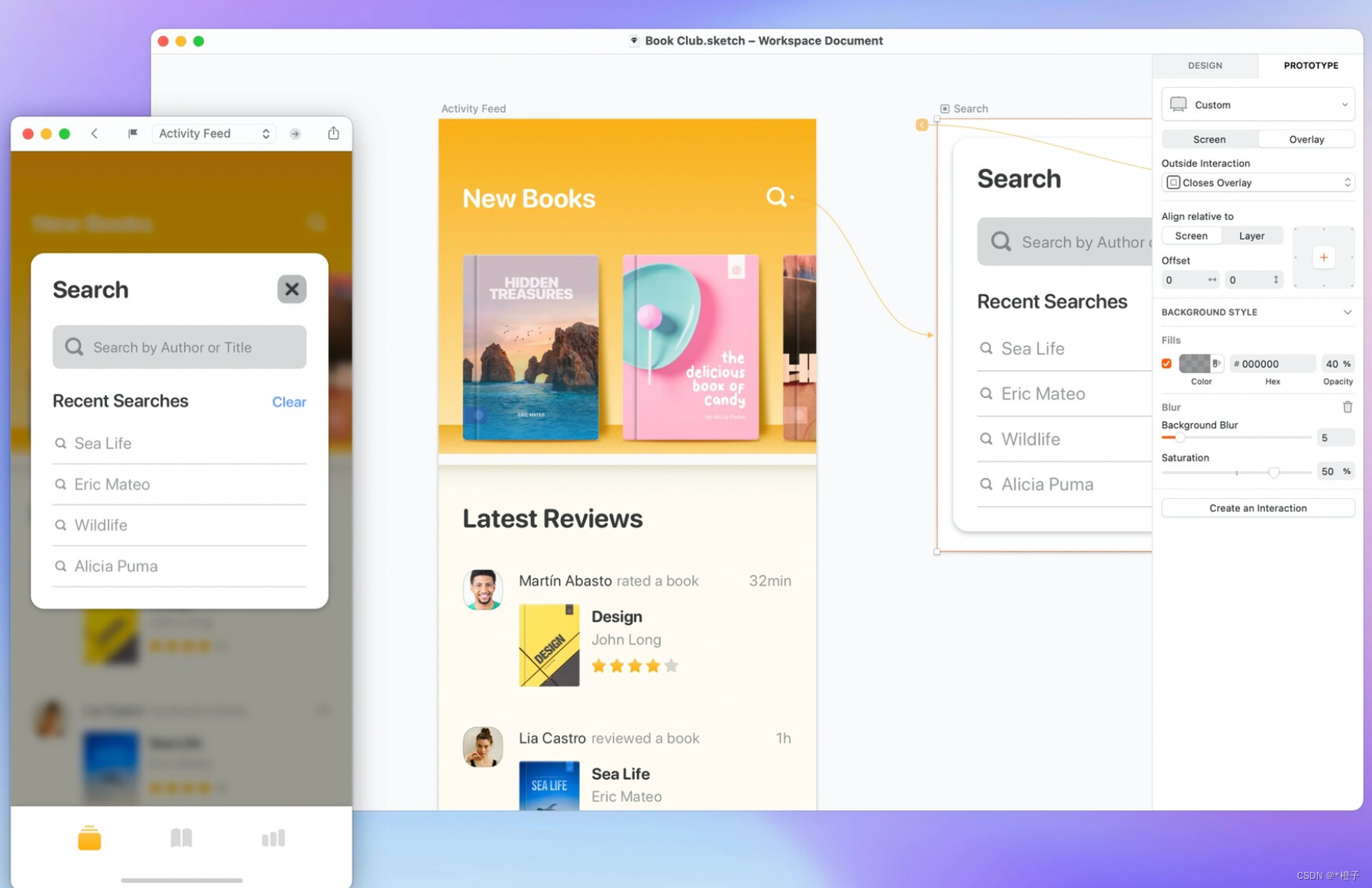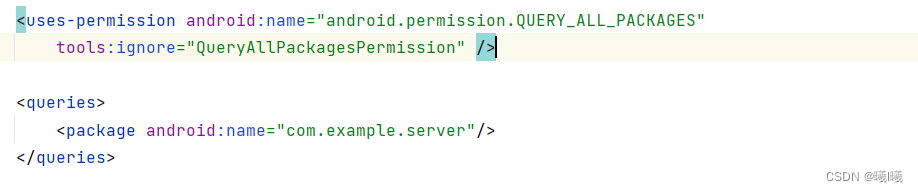目录
获取文件名保存在文本文件
在终端中使用一行命令实现
使用脚本实现
获取文件名和文件大小,保存在文本文件
在终端中使用一行命令实现
使用脚本实现
获取文件名保存在文本文件
在终端中使用一行命令实现
在终端中只使用一行命令实现的话,你可以使用分号 ; 将多个命令串联在一起。以下是使用 PowerShell 的一行命令实现的示例:
Get-ChildItem -Path "C:\你的文件夹路径" | ForEach-Object { $_.Name } > "C:\output.txt"这个命令会将指定路径下的所有文件名获取并保存到 C:\output.txt 文件中。
请将其中的 "C:\你的文件夹路径" 替换为你要操作的文件夹路径。如果你希望保存到其他文件,也可以替换 "C:\output.txt"。
请注意,这种方式下,如果文件名已经存在于 C:\output.txt 中,它将被覆盖。如果你希望追加而不是覆盖,可以使用 >> 操作符,例如:
Get-ChildItem -Path "C:\你的文件夹路径" | ForEach-Object { $_.Name } >> "C:\output.txt"使用脚本实现
如果你只想将 Get-ChildItem 读取到的文件名保存到文本文件中,可以使用以下 PowerShell 脚本:
# 设置文件夹路径
$folderPath = "C:\你的文件夹路径"# 获取文件夹中的所有文件
$files = Get-ChildItem -Path $folderPath# 创建一个空白的文本文件来保存文件名
$outputFilePath = "C:\output.txt"
New-Item -Path $outputFilePath -ItemType file -Force# 遍历文件并将文件名追加到文本文件
foreach ($file in $files) {$fileName = $file.Name# 将文件名追加到文本文件Add-Content -Path $outputFilePath -Value $fileName
}# 完成后输出信息
Write-Host "文件名已保存到 $outputFilePath"在这个脚本中,我们遍历了 $files 中的每个文件对象,提取了文件名并将其追加到指定的文本文件 $outputFilePath 中。这样,最终文本文件中将只包含文件名,每个文件名占一行。
请确保在运行脚本之前,将 $folderPath 和 $outputFilePath 变量设置为你的实际文件夹路径和保存文件名的文本文件路径。
获取文件名和文件大小,保存在文本文件
获取文件名和文件大小,然后将它们保存在文本文件中。
在终端中使用一行命令实现
以下是在终端中使用一行命令来实现的方法:
Get-ChildItem -Path "C:\你的文件夹路径" | ForEach-Object { $_.Name + ", " + $_.Length + " bytes" } | Out-File -FilePath "C:\output.txt" -Append这个命令会获取指定文件夹中的所有文件名和文件大小,然后将它们以逗号分隔的形式附加到 `C:\output.txt` 文件中。
使用脚本实现
如果你更喜欢使用脚本来实现这个任务,以下是一个 PowerShell 脚本的示例:
# 设置文件夹路径
$folderPath = "C:\你的文件夹路径"# 获取文件夹中的所有文件
$files = Get-ChildItem -Path $folderPath# 创建一个空白的文本文件来保存文件名和文件大小
$outputFilePath = "C:\output.txt"
New-Item -Path $outputFilePath -ItemType file -Force# 遍历文件并将文件名和文件大小追加到文本文件
foreach ($file in $files) {$fileName = $file.Name$fileSize = "$($file.Length) bytes"$fileInfo = "$fileName, $fileSize"# 将文件名和文件大小追加到文本文件Add-Content -Path $outputFilePath -Value $fileInfo
}# 完成后输出信息
Write-Host "文件名和大小已保存到 $outputFilePath"这个脚本会执行与上面一行命令相同的任务,但以脚本的形式提供了更多的可读性和可维护性。请确保在运行脚本之前,将 `$folderPath` 和 `$outputFilePath` 变量设置为你的实际文件夹路径和保存文件名和文件大小的文本文件路径。